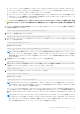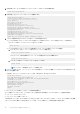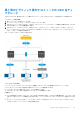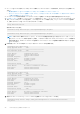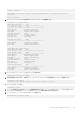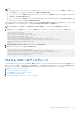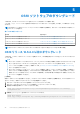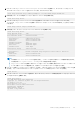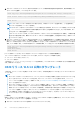Users Guide
Table Of Contents
5. EXEC モードで image download server-filepath/filename コマンドを使用して、ローカル サーバーからリリース
10.5.0.0 の OS10 バイナリー イメージをダウンロードします。次のように入力します。
OS10# image download sftp://admin:passwd@10.1.1.1/home/admin/images/OS10EE.bin
6. (省略可能)EXEC モードで現在のソフトウェア ダウンロード ステータスを確認します。
OS10# show image status
7. EXEC モードで image install file-url コマンドを使用して OS10 スタンバイ イメージをインストールします。
filename は、image download コマンドを使用してダウンロードしたイメージ ファイルの名前です。たとえば、次のよう
になります。
OS10# image install image://OS10EE.bin
8. (省略可能)EXEC モードでソフトウェア インストールのステータスを確認します。
OS10# show image status
Image Upgrade State: idle
==================================================
File Transfer State: transfer-success
--------------------------------------------------
State Detail: Completed: No error
Task Start: 2019-11-19T06:55:44Z
Task End: 2019-11-19T06:55:53Z
Transfer Progress: 100 %
Transfer Bytes: 469343880 bytes
File Size: 469343880 bytes
Transfer Rate: 67812 kbps
Installation State: install-failed
--------------------------------------------------
State Detail: Failed: Downgrade image staged for clean install. Reload to
downgrade.
Task Start: 2019-11-19T06:55:53Z
Task End: 2019-11-19T06:56:01Z
メモ:
● この段階で show boot detail コマンドを実行すると、インストールされた以前のイメージの詳細が表示されます。
この状態では boot system active | standby コマンドは適切ではありません。
● image install コマンドを使用して新しいイメージをインストールする場合、現在のステージング イメージがインス
トールした新しいイメージに置き換えられ、以前のバージョンにダウングレードできなくなります。
9. EXEC モードで新しいソフトウェア イメージをリロードします。このコマンドでは、リリース 10.5.0.0 の新規インストールを実
行します。リリース 10.5.0.0 はアクティブ イメージとスタンバイ イメージの両方としてインストールされます。
OS10# reload
10. EXEC モードで show version コマンドを使用し、ダウンロードした OS10 イメージが現在実行中のバージョンとしてインス
トールされていることを確認します。
OS10# show version
Dell EMC Networking OS10 Enterprise
Copyright (c) 1999-2019 by Dell Inc. All Rights Reserved.
OS Version: 10.5.0.0
Build Version: 10.5.0.270
Build Time: 2019-07-29T23:35:01+0000
System Type: S4148F-ON
Architecture: x86_64
Up Time: 1 day 00:54:13
OS10 ソフトウェアのダウングレード 29